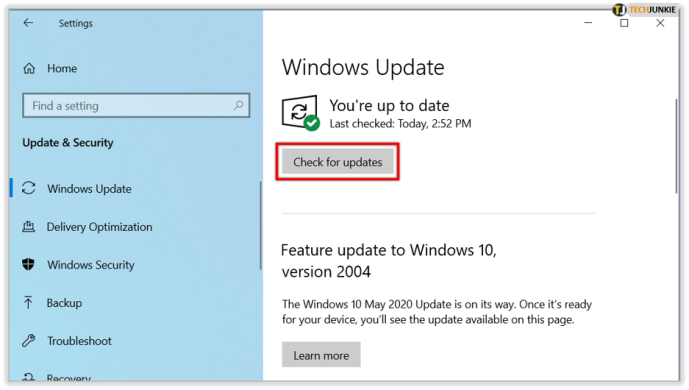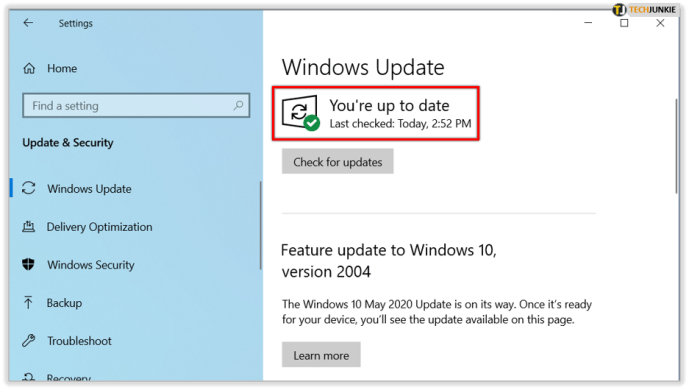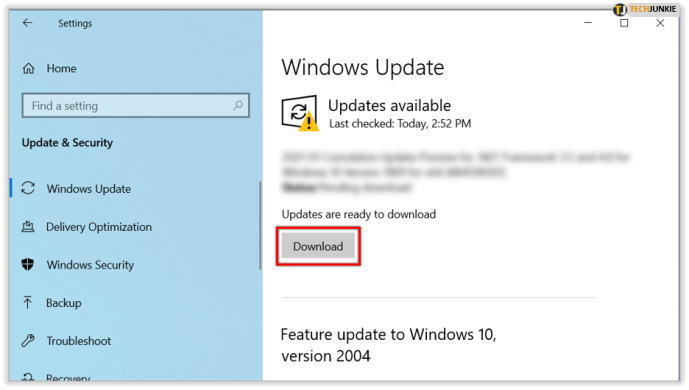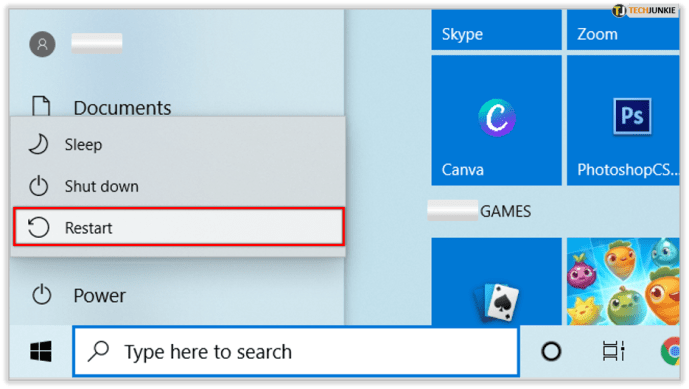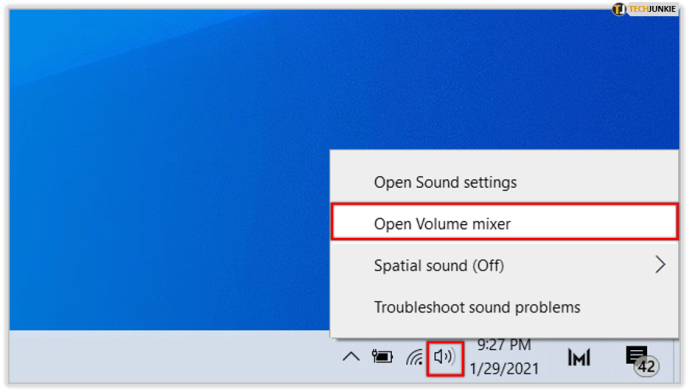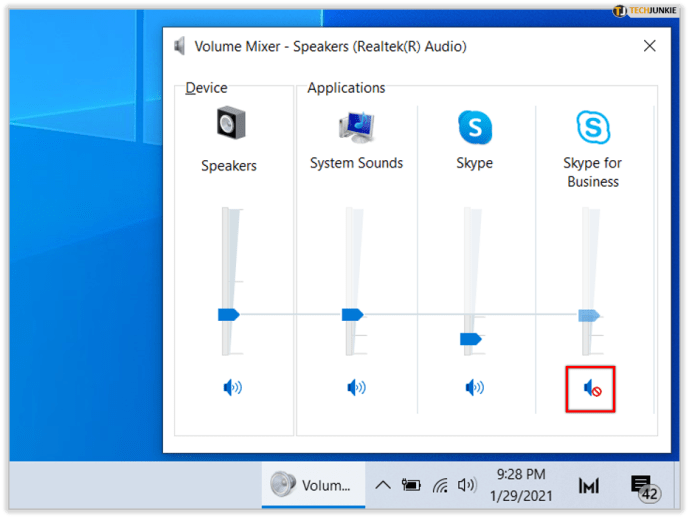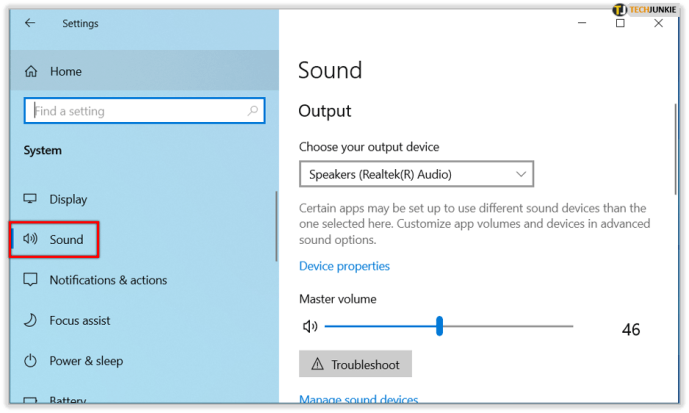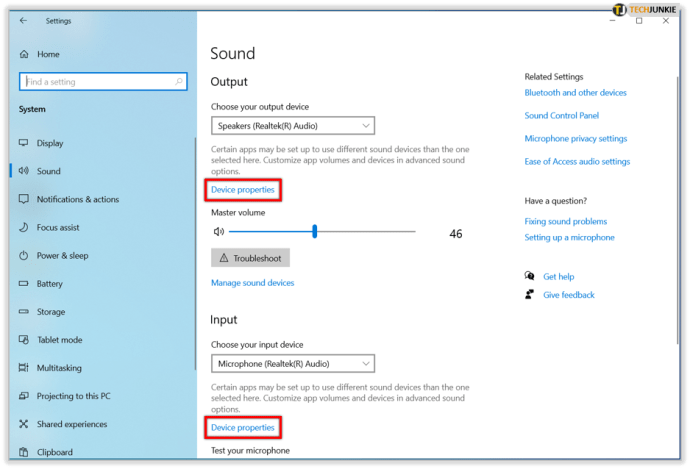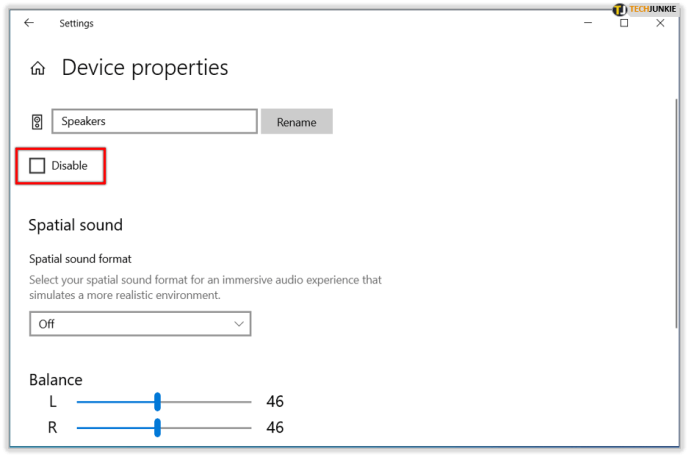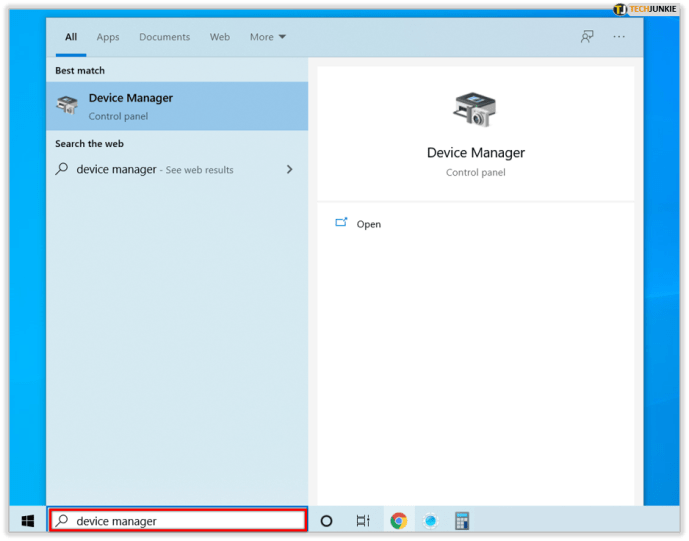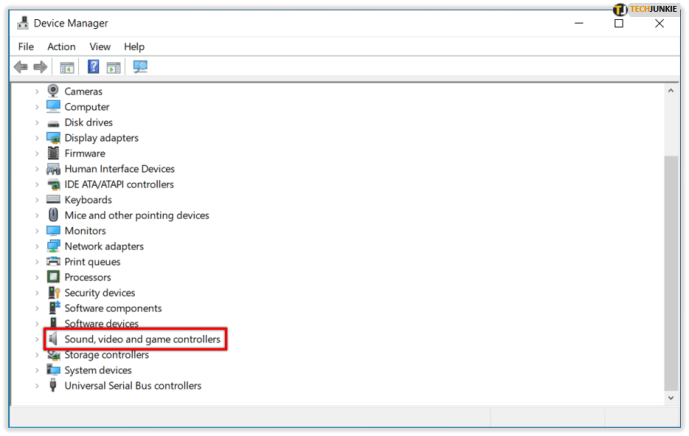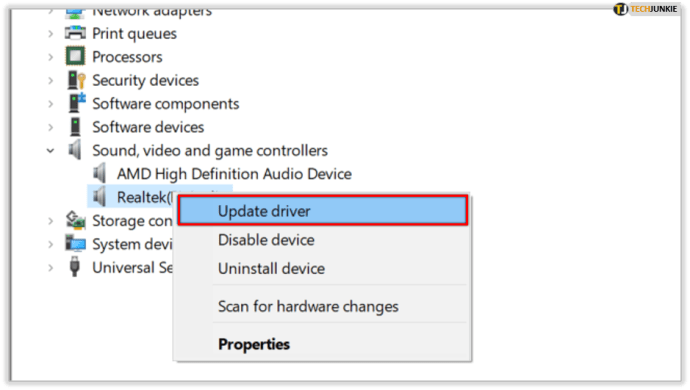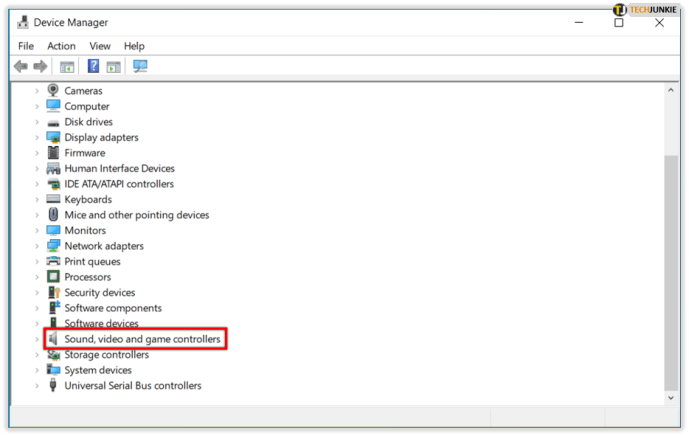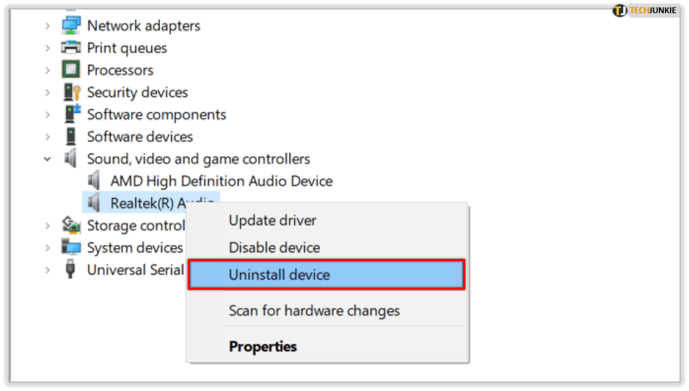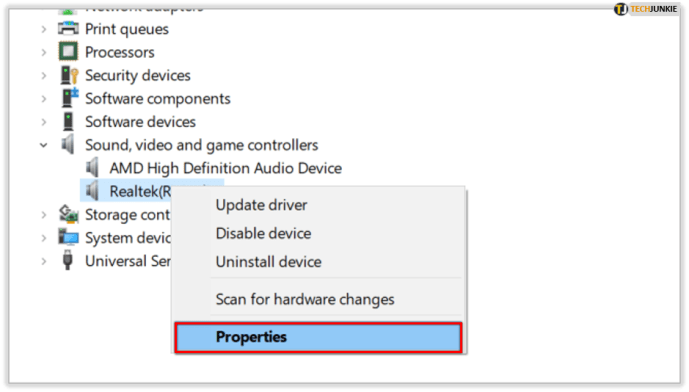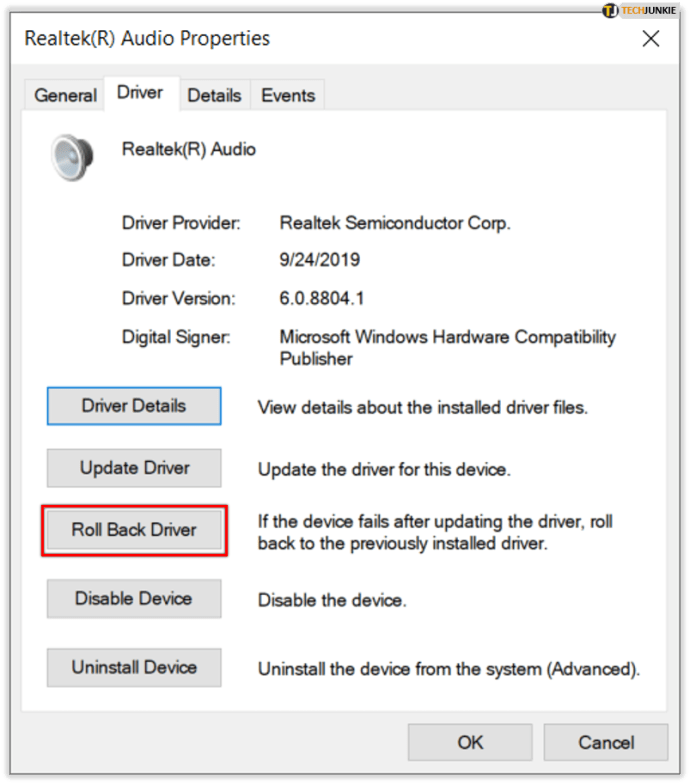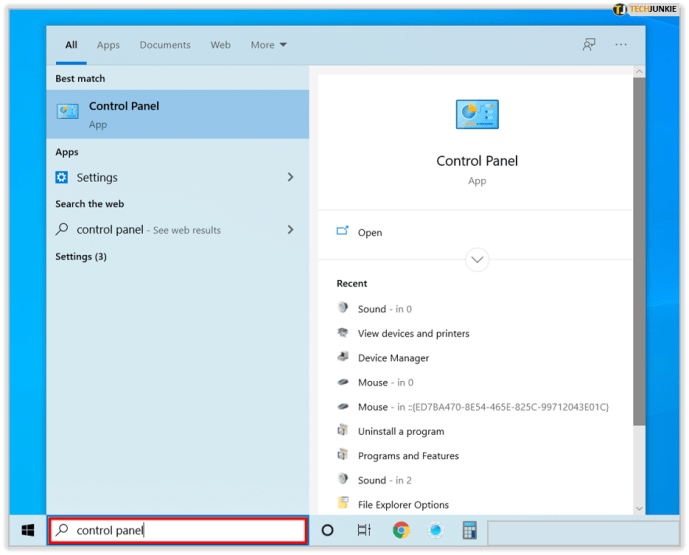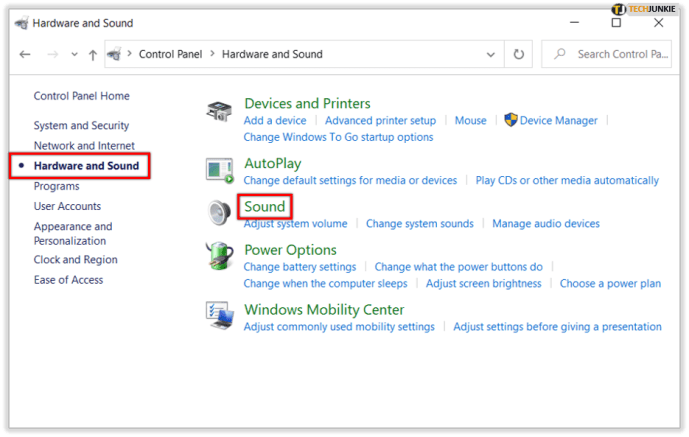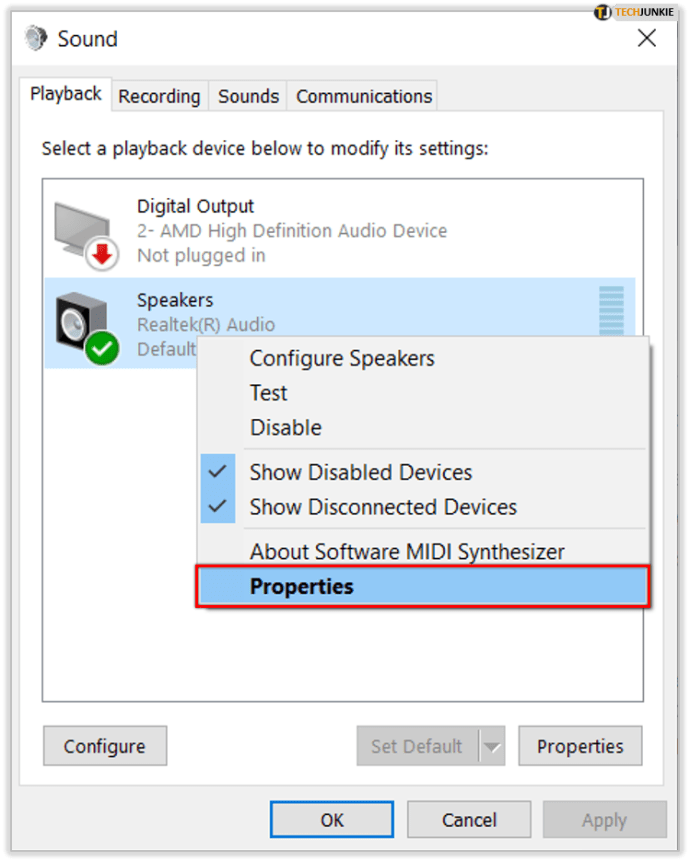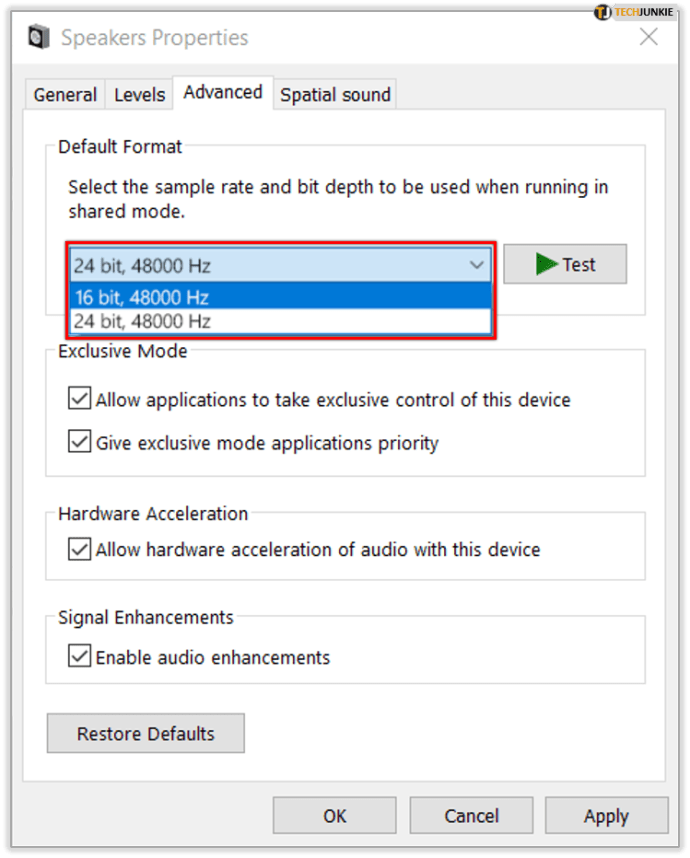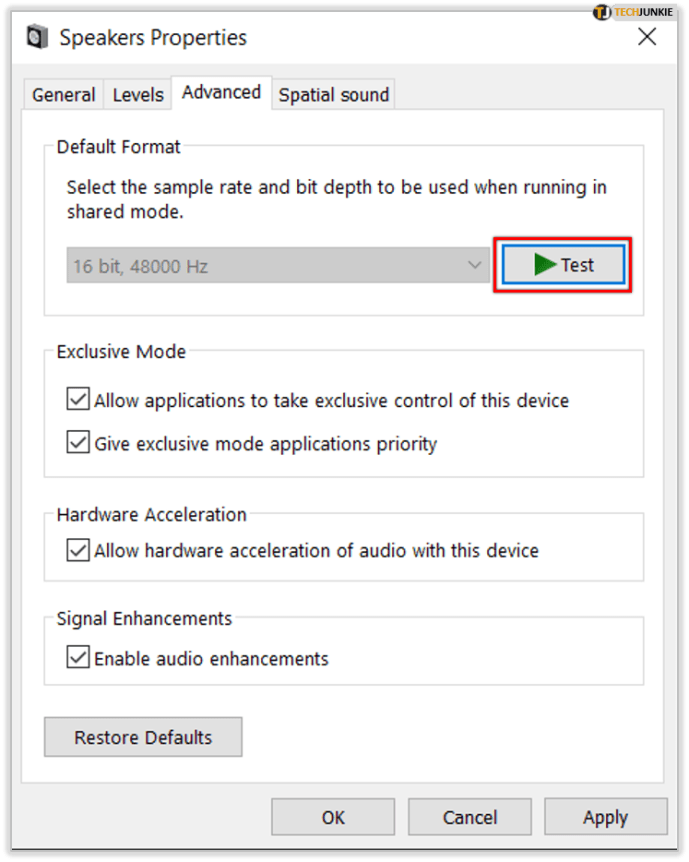정기적 인 Windows 업데이트가 중요합니다. 물론 어떤 일을 할 때 업데이트가 계속되면 다소 짜증이 날 수 있지만 전반적으로는 컴퓨터에 좋습니다. 따라서 업데이트를 진행 한 다음 작업을 수행하거나 좋아하는 TV 프로그램의 에피소드를 시청할 준비를하고 있는데 소리가 나지 않는다는 것을 깨닫는다 고 상상해보십시오.

당신은 당연히 걱정하고 무엇을해야할지 궁금 할 것입니다. 그러나 최근 Windows 10 업데이트로 인해 문제가 발생했을 가능성이 있습니다. 다음은 업데이트 후 소리가 나지 않는 경우 어떻게해야하는지에 대한 몇 가지 아이디어입니다.
업데이트 확인
가장 먼저해야 할 일 중 하나는 다운로드 한 업데이트가 실제로 설치되었는지 확인하는 것입니다.
불일치로 텍스트를 제거하는 방법
- 시작> 설정> 업데이트 및 보안> Windows 업데이트> 업데이트 확인으로 이동합니다.
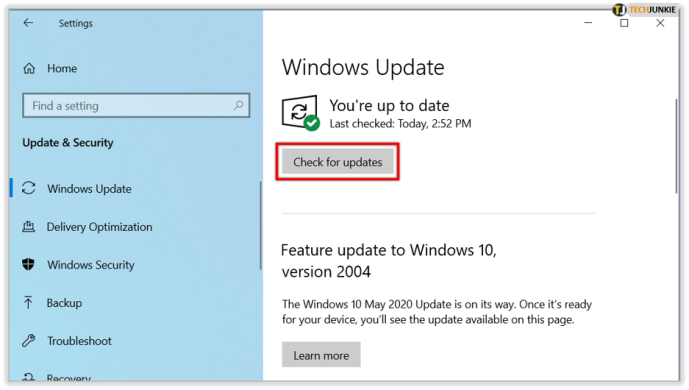
- 여기에서 다음 두 가지 중 하나를 볼 수 있습니다.
- 최신 상태입니다.
- 사용 가능한 업데이트라는 상태
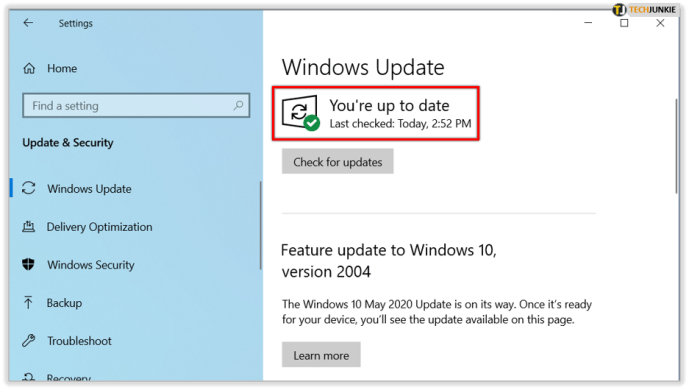
- 두 번째 옵션이 표시되면 다운로드를 선택합니다.
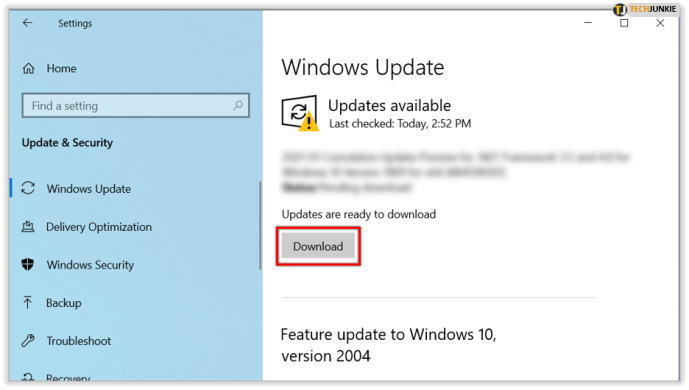
- PC를 다시 시작하고 모든 것이 제대로 작동하는지 확인하십시오.
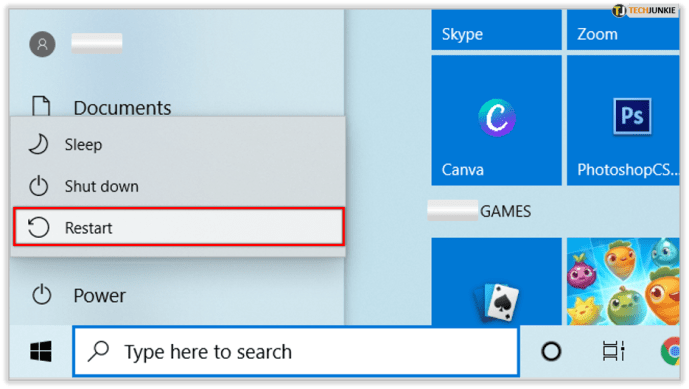
모든 것이 최신이라고 표시 되더라도 컴퓨터를 다시 시작해야합니다. 확인하기 위해. 오디오가 다시 재생 될 가능성이 있습니다.

케이블 확인
당황하고 Windows 10 업데이트를 의심하기 전에 일부 입력, 잭 및 스피커 연결을 확인하는 것이 좋습니다. 수행 할 수있는 작업은 다음과 같습니다.
- 느슨한 코드와 케이블을 찾으십시오. 모든 것이 제대로 연결되어 있지 않을 수도 있습니다.
- 전원이 켜져 있고 볼륨이 완전히 낮아지지 않았는지 확인합니다.
- 때때로 음소거 기능이 켜져 있습니다. 일부 스피커 및 앱에는 자체 볼륨 컨트롤이 있습니다.
- 스피커 또는 헤드폰을 다른 USB 포트에 연결해보십시오.

사운드 설정 확인
또한 오디오 장치를 확인하고 비활성화되어 있지 않은지 확인해야합니다.
기본 Google 계정을 변경하는 방법
- 스피커 아이콘을 마우스 오른쪽 버튼으로 클릭 한 다음 볼륨 믹서 열기를 선택합니다.
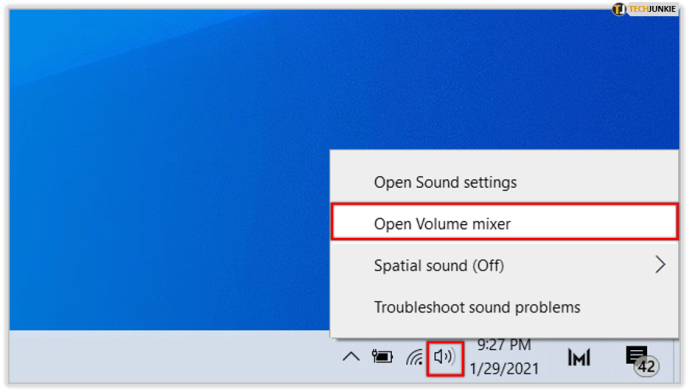
- 볼륨 조절 세트가 표시되면 음소거 상태가 아닌지 확인하십시오. 음소거 된 경우 선이 그어진 빨간색 원이 표시됩니다.
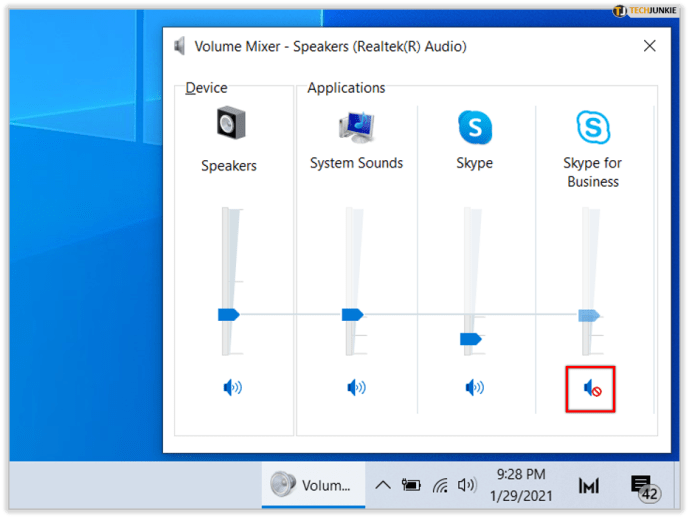
- 장치 속성을 확인하고 실수로 비활성화되지 않았는지 확인하십시오. 시작> 설정> 시스템> 사운드를 선택합니다.
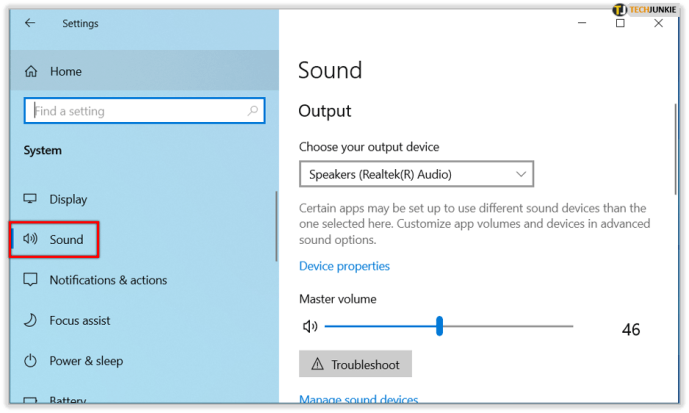
- 장치를 선택한 다음 출력 및 입력 장치에 대한 장치 속성을 선택합니다.
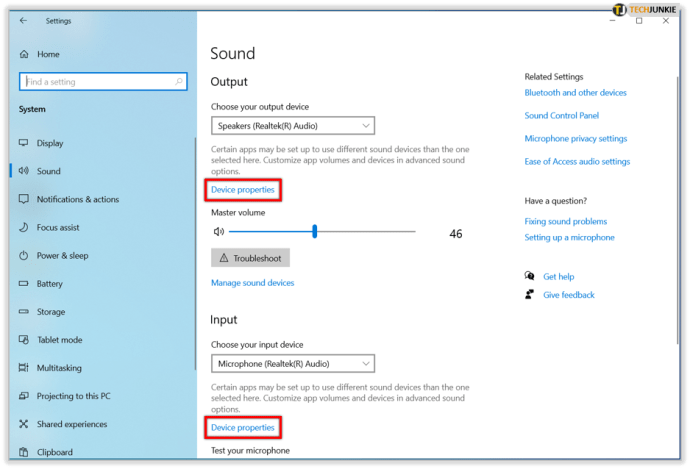
- 비활성화 확인란이 선택 취소되어 있는지 확인하십시오.
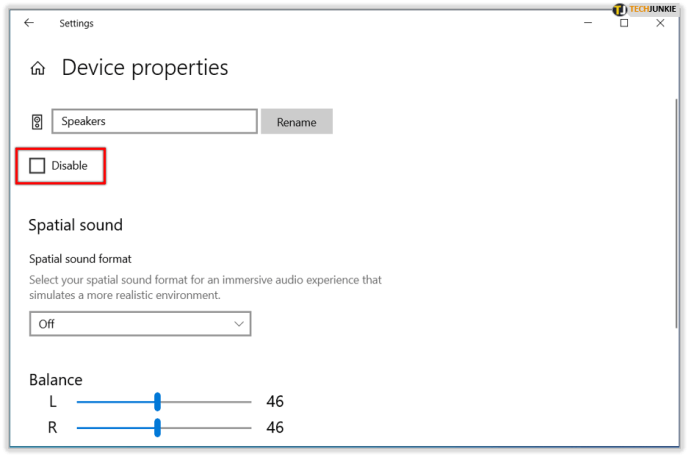

오디오 드라이버 수정
모든 잠재적 문제 중에서 구식 및 오작동 드라이버가 대부분의 하드웨어 문제를 일으키는 원인입니다. 아무 소리도 들리지 않으면 오디오 드라이버가 최신인지 확인하고 필요한 경우 업데이트해야합니다. 하지만 그렇게되지 않을 수도 있습니다. 그런 다음 오디오 드라이버를 제거해야합니다. 그런 다음 자동으로 다시 설치됩니다. 오디오 드라이버를 롤백 할 수도 있습니다.
자동으로 오디오 드라이버 업데이트
- 작업 표시 줄 검색 상자로 이동하여 장치 관리자를 입력 한 다음 결과에서 선택합니다.
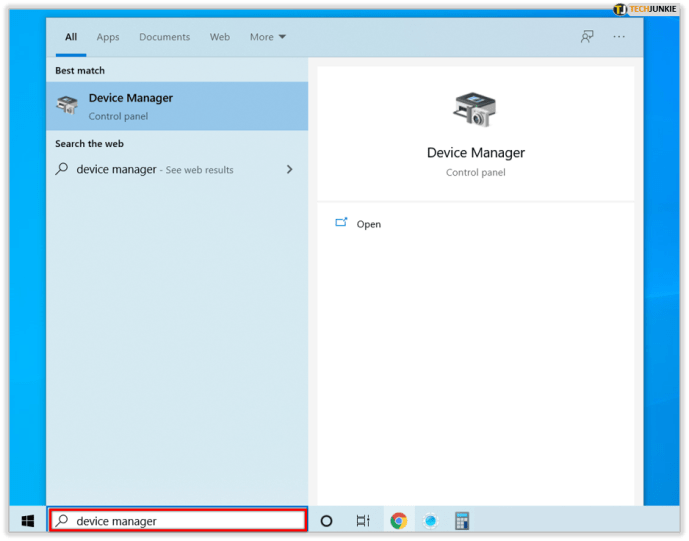
- 사운드, 비디오 및 게임 컨트롤러를 선택합니다.
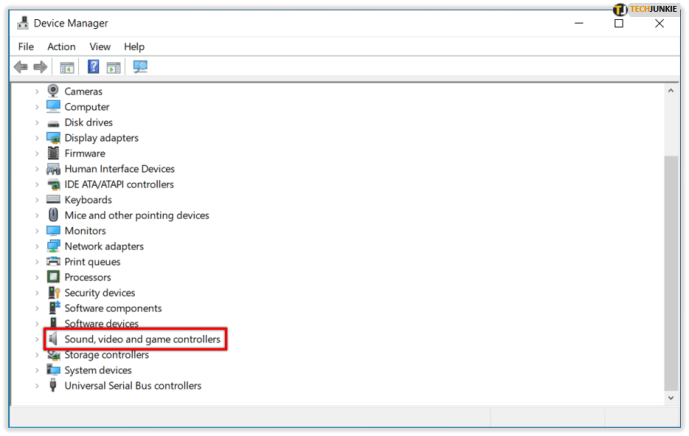
- 헤드폰이나 스피커와 같은 오디오 장치를 마우스 오른쪽 버튼으로 클릭합니다. 그런 다음 드라이버 업데이트를 선택한 다음 업데이트 된 드라이버 소프트웨어 자동 검색을 선택합니다. 그런 다음 지침에 따라 업데이트를 완료하면됩니다.
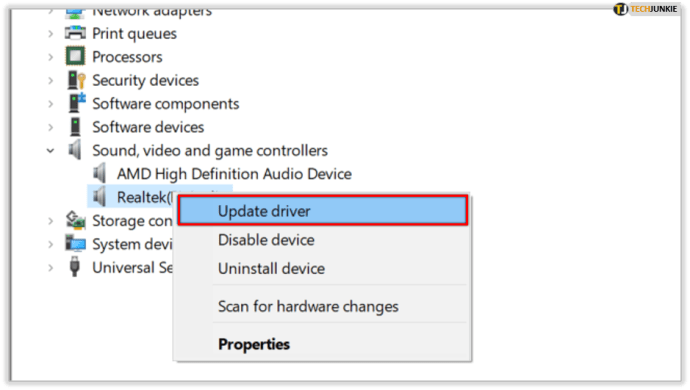
오디오 드라이버 제거
- 장치 관리자로 이동하여 사운드, 비디오 및 게임 컨트롤러를 선택합니다.
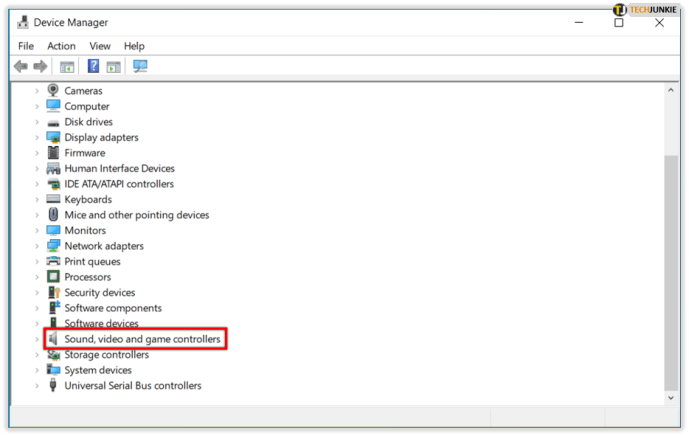
- 오디오 장치를 마우스 오른쪽 버튼으로 클릭 한 다음 장치 제거를 선택한 다음이 장치의 드라이버 소프트웨어 삭제 확인란을 선택합니다. 그런 다음 제거를 선택합니다.
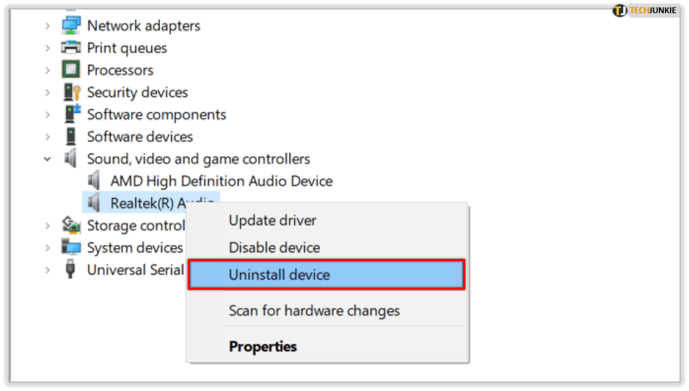
- PC를 다시 시작하십시오. 다시 시작하면 PC에 오디오 드라이버를 자동으로 다시 설치하라는 메시지가 표시됩니다.

오디오 드라이버 롤백
- 장치 관리자를 입력 한 다음 사운드, 비디오 및 게임 컨트롤러를 선택합니다.

- 장치를 마우스 오른쪽 단추로 클릭 한 다음 속성을 선택합니다.
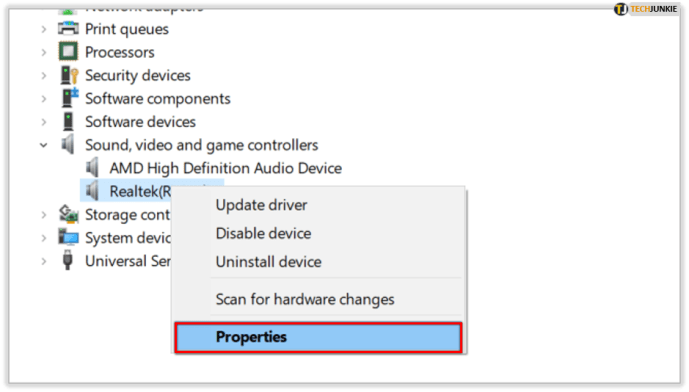
- 드라이버 탭을 선택한 다음 드라이버 롤백을 선택합니다.
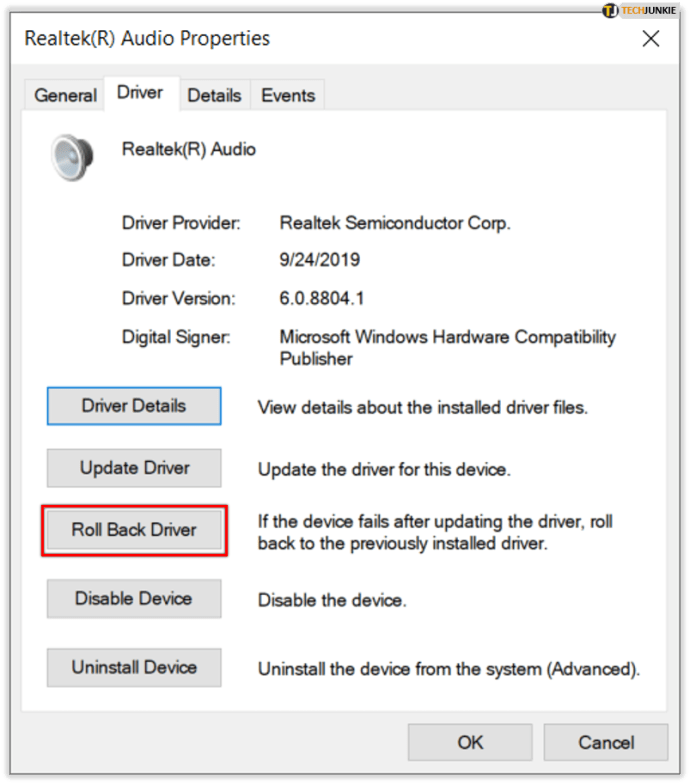
- 화면의 지침을 따른 다음 예를 선택하여 오디오 드라이버를 롤백합니다.
다양한 오디오 형식
Windows 10 업데이트 후 발생할 수있는 오디오 문제를 해결하기 위해 할 수있는 또 다른 방법은 다른 오디오 형식을 시도하는 것입니다. 방법은 다음과 같습니다.
와이파이없이 아이폰에서 TV로 스트리밍
- 제어판으로 이동합니다 (작업 표시 줄의 검색 상자에 입력 할 수 있음).
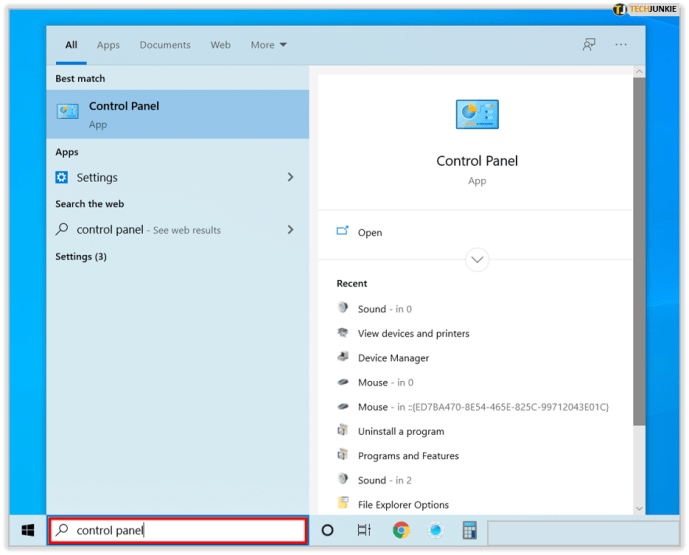
- 하드웨어 및 소리를 선택한 다음 소리를 선택하십시오.
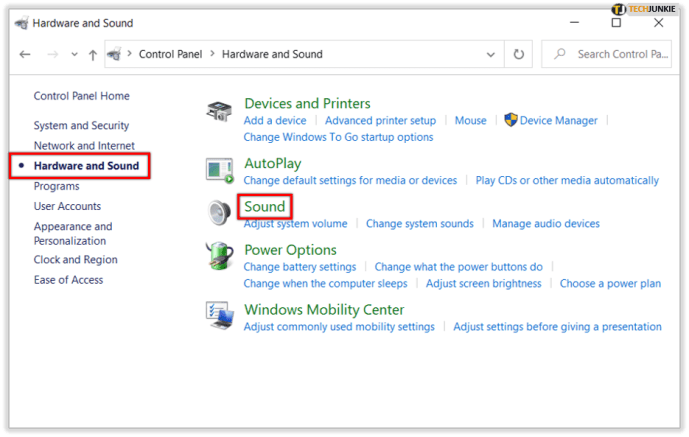
- 재생 탭이 표시되면 기본 장치를 마우스 오른쪽 단추로 클릭 한 다음 속성을 선택합니다.
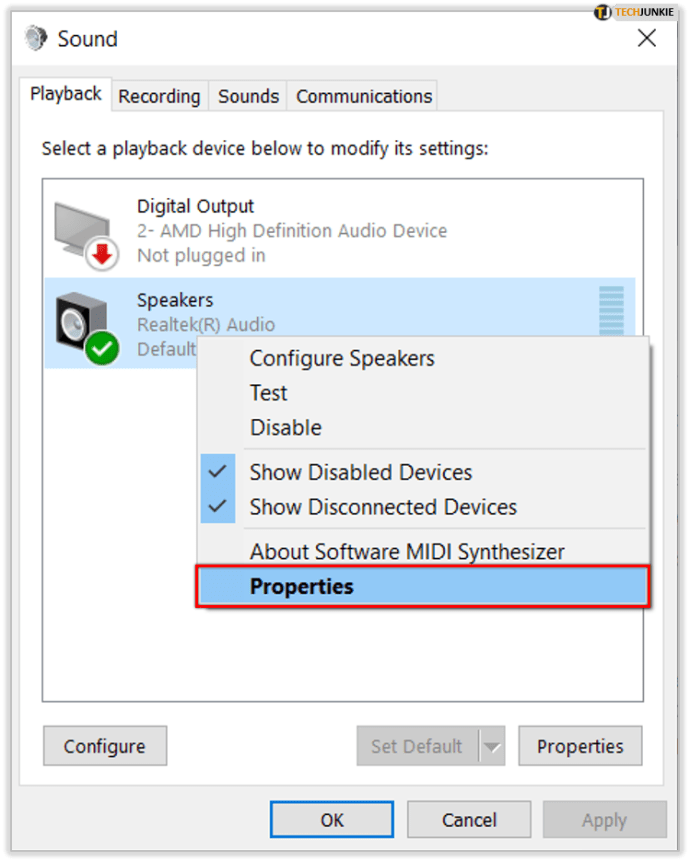
- 이제 고급 탭의 기본 형식에서 설정을 변경하고 확인을 클릭합니다.
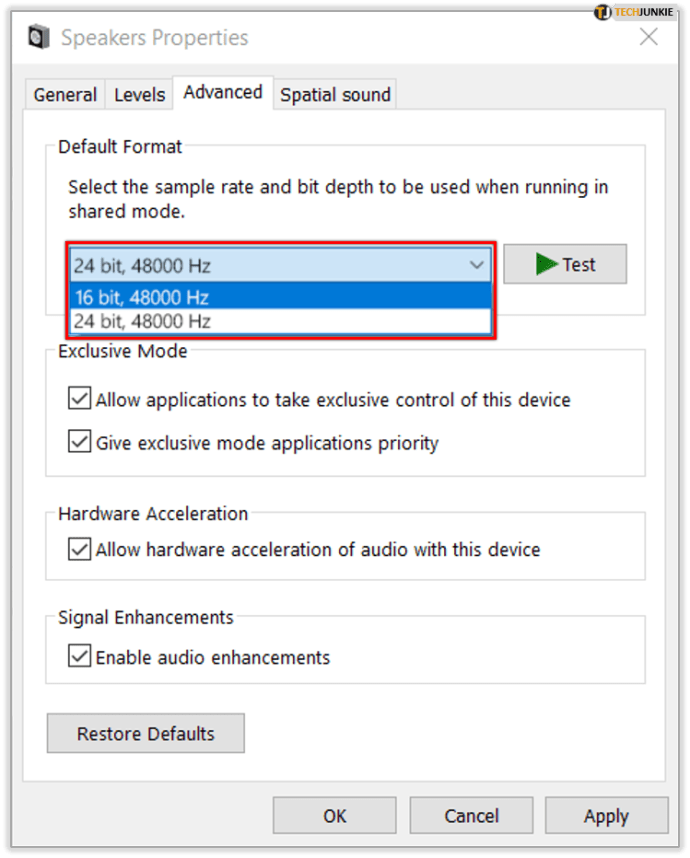
- 오디오 장치를 테스트하십시오. 작동하지 않으면 돌아가서 설정을 다시 변경해보세요.
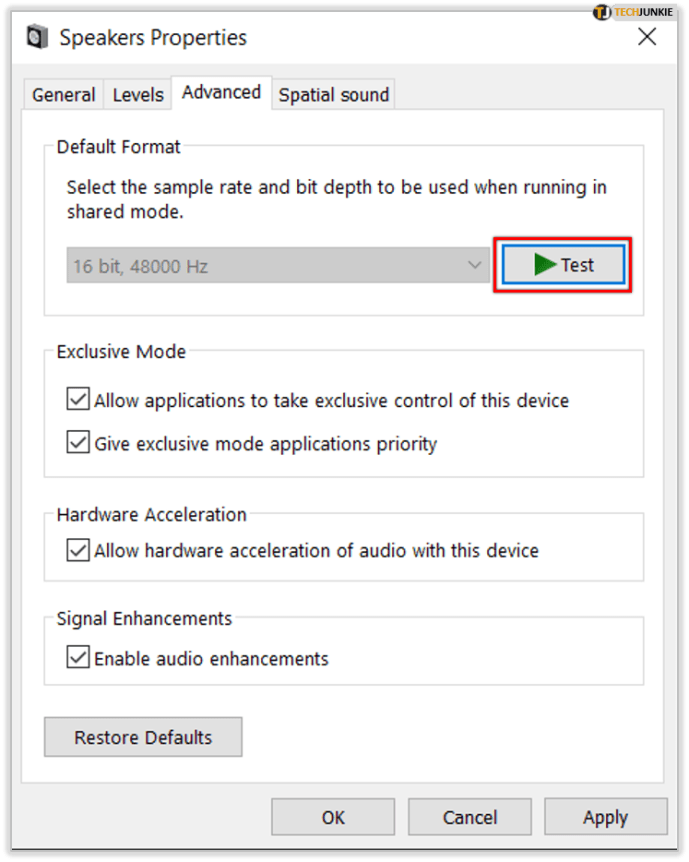
개인 정보 설정
Windows 10에서 발생하는 오디오 문제가 마이크가 작동하지 않는 것과 관련이 있다면 개인 정보 설정이 제대로 구성되지 않았을 가능성이 있습니다. 방법은 다음과 같습니다.
사운드에 대한 문제 해결
Windows 10에서 오디오가 나오지 않는 경우는 확실히 실망 스럽습니다. 때로는 문제의 원인을 파악하기가 어렵습니다. 이를 해결하는 가장 좋은 방법은 다양한 접근 방식을 시도하는 것입니다. 운이 좋으면 충분히 빨리 고칠 수 있습니다. 문제가 Windows 업데이트 인 경우 취할 수있는 단계가 있습니다. 설정을 올바르게 구성하지 않으면 해결할 수 있습니다. 하지만 스피커가 고장난 경우 새 스피커를 구입해야합니다.
이전에 Windows 10에서 오디오 문제가 있었습니까? 어떻게 해결 했나요? 아래 댓글 섹션에서 알려주십시오.